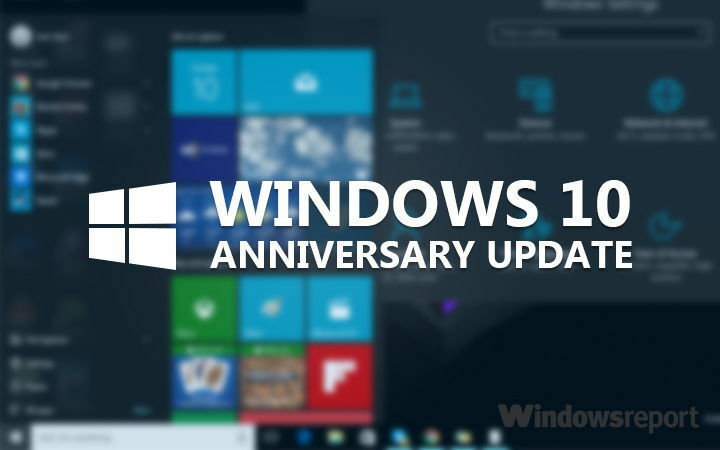Perangkat lunak ini akan menjaga driver Anda tetap aktif dan berjalan, sehingga menjaga Anda tetap aman dari kesalahan umum komputer dan kegagalan perangkat keras. Periksa semua driver Anda sekarang dalam 3 langkah mudah:
- Unduh DriverFix (file unduhan terverifikasi).
- Klik Mulai Pindai untuk menemukan semua driver yang bermasalah.
- Klik Perbarui Driver untuk mendapatkan versi baru dan menghindari kegagalan fungsi sistem.
- DriverFix telah diunduh oleh 0 pembaca bulan ini.
Ada banyak kasus di mana perlu untuk sembunyikan data sensitif, seperti informasi pribadi. Misalnya, perusahaan tidak boleh mengekspor seluruh tabel karyawan, yang memiliki info kontak, tanggal lahir, dan alamat rumah.
Inilah sebabnya mengapa banyak pengguna ingin tahu apakah mereka dapat menonaktifkan data ekspor di Power BI. Ya, opsi itu tersedia. Pada artikel ini, kami akan menunjukkan kepada Anda bagaimana Anda bisa melakukannya.
Satu pengguna mengatakan berikut ini di forum resmi:
Apakah ada cara untuk menonaktifkan "Ekspor Data" hanya ke laporan tertentu.
Saya melihat banyak posting di mana kita dapat menonaktifkan portal admin. Tapi apakah itu berlaku untuk semua laporan di ruang kerja?
1. Saya hanya membutuhkan fitur ini untuk laporan tertentu
2. Saya tidak melihat opsi apa pun di portal Admin kecuali Pengaturan Kapasitas
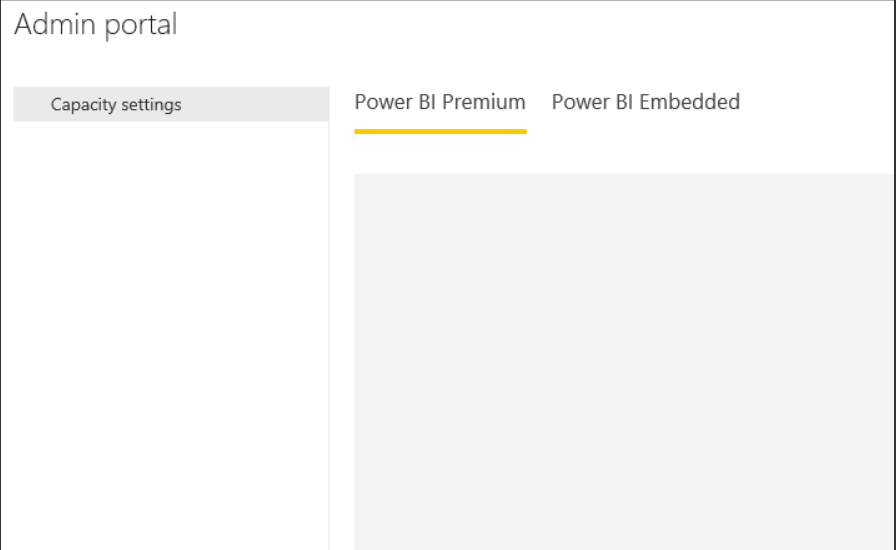
Jadi, OP ingin menonaktifkan Ekspor Data ke laporan tertentu, tetapi tidak ada opsi untuk itu di portal Admin.
Langkah-langkah untuk menonaktifkan data ekspor di Power BI
1. Nonaktifkan data ekspor untuk laporan individual
- Klik pada Pengaturan tombol laporan
- Memilih Ekspor Data untuk Tidak ada
Baru menggunakan PowerBI? Inilah semua yang perlu Anda ketahui tentangnya.
2. Nonaktifkan data ekspor untuk semua laporan
- Di portal Admin, buka Pengaturan Penyewa.
- Pilih Ekspor Data.
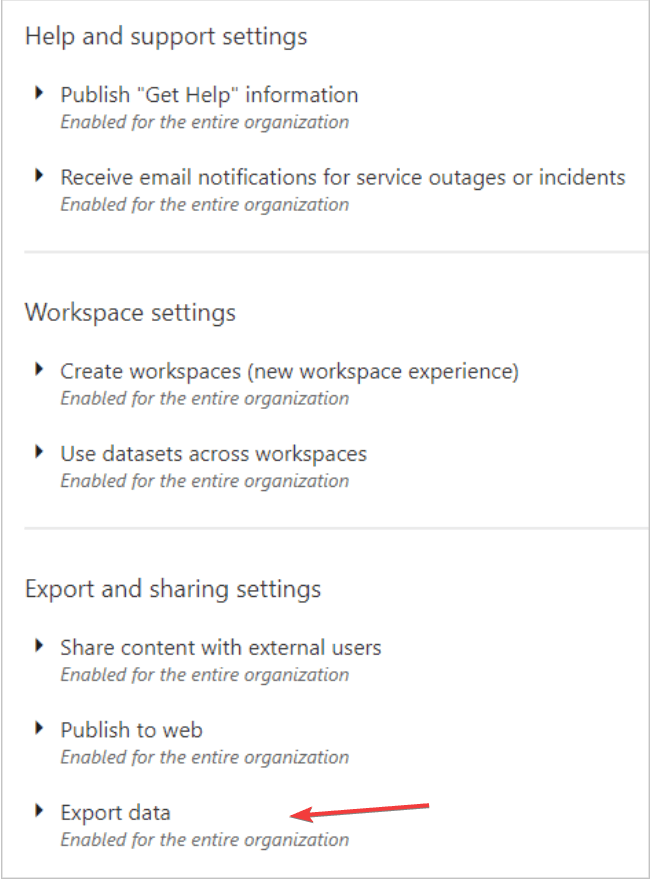
-
Nonaktifkan fitur dan klik pada Menerapkan.
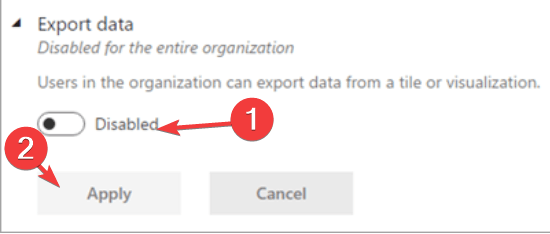
- Atau, Anda bisa Memungkinkan ekspor.
- Terapkan ke Seluruh organisasi.
- Pilih Kecuali grup keamanan tertentu kotak centang.
- Masuk ke grup keamanan yang Anda ingin tetap menonaktifkan fungsinya.
- Klik Menerapkan.
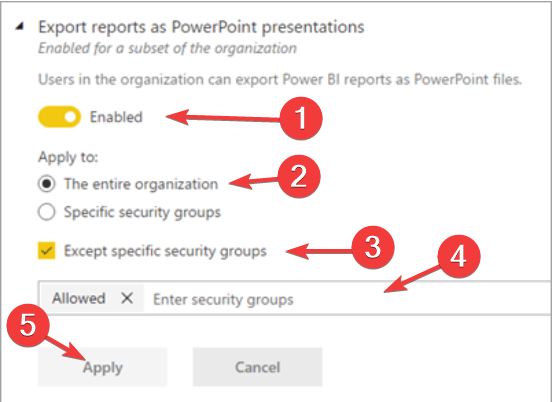
- Anda juga bisa Memungkinkan ekspor untuk grup tertentu.
- Pilih Grup keamanan khusus.
- Pilih Kecuali grup keamanan kotak centang.
- Tulis grup tempat Anda ingin mengekspor data.
- Klik Menerapkan.
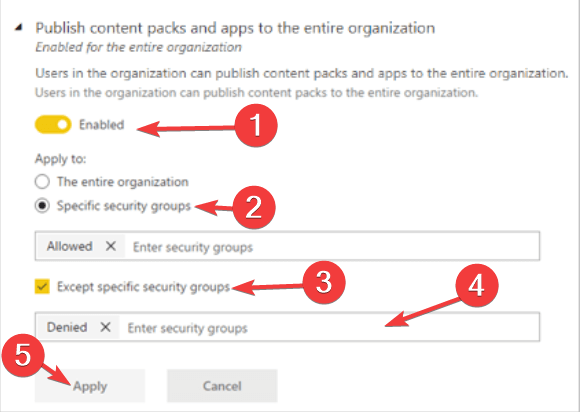
Perlu disebutkan bahwa diperlukan waktu hingga 10 menit agar perubahan pengaturan diterapkan untuk semua orang.
Kesimpulan
Jadi, itu saja. Mengekspor data sangat penting untuk alur kerja yang dinamis, tetapi terkadang perlu untuk memblokir informasi tertentu.
Untungnya, Power BI memiliki opsi ini dan seperti yang Anda lihat, ada beberapa langkah mudah untuk menonaktifkan ekspor data.
Apakah menurut Anda metode kami berguna? Bagaimana Anda menonaktifkan data ekspor di Power BI? Beri tahu kami di bagian komentar di bawah.
ARTIKEL TERKAIT YANG PERLU ANDA LIHAT:
- Cara menyegarkan data di Power BI [PANDUAN LANGKAH DEMI LANGKAH]
- Cara mengubah sumber data di Power BI [LANGKAH MUDAH]
- Cara menambahkan filter di Power BI [LANGKAH MUDAH]